经验直达:
- excel防止重复录入
- excel怎么防止重复输入
- 如何禁止excel录入重复的数据
一、excel防止重复录入
Excel防止重复录入,可以利用数据有效性来设置,操作步骤如下:
- 选中姓名所在的单元格区域,如A2:A7;
- 依次单击“数据”选项卡-“数据验证”命令;
- 在弹出的“数据验证”对话框中的“允许”下拉列表中选择“自定义”;
- 公式中输入=COUNTIFS(A$2:A$7,A2,B$2:B$7,B2,C$2:C$7,C2)=1
- 单击“确定”按钮 , 设置完成,如下图:
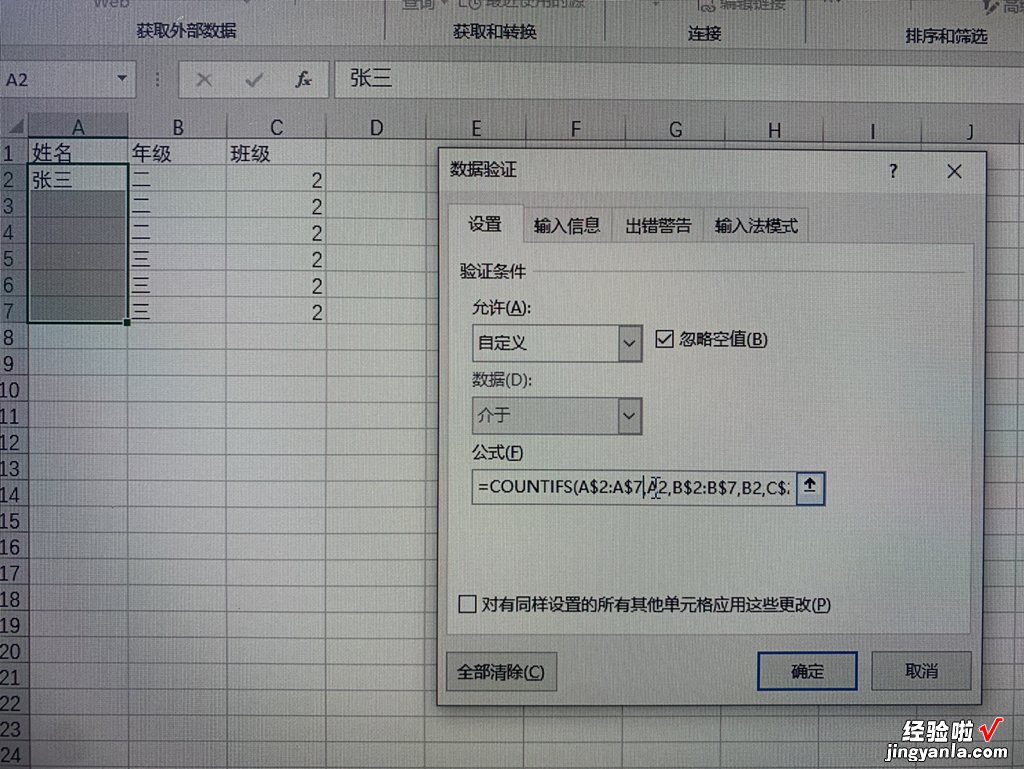
数据有效性设置图

效果图一
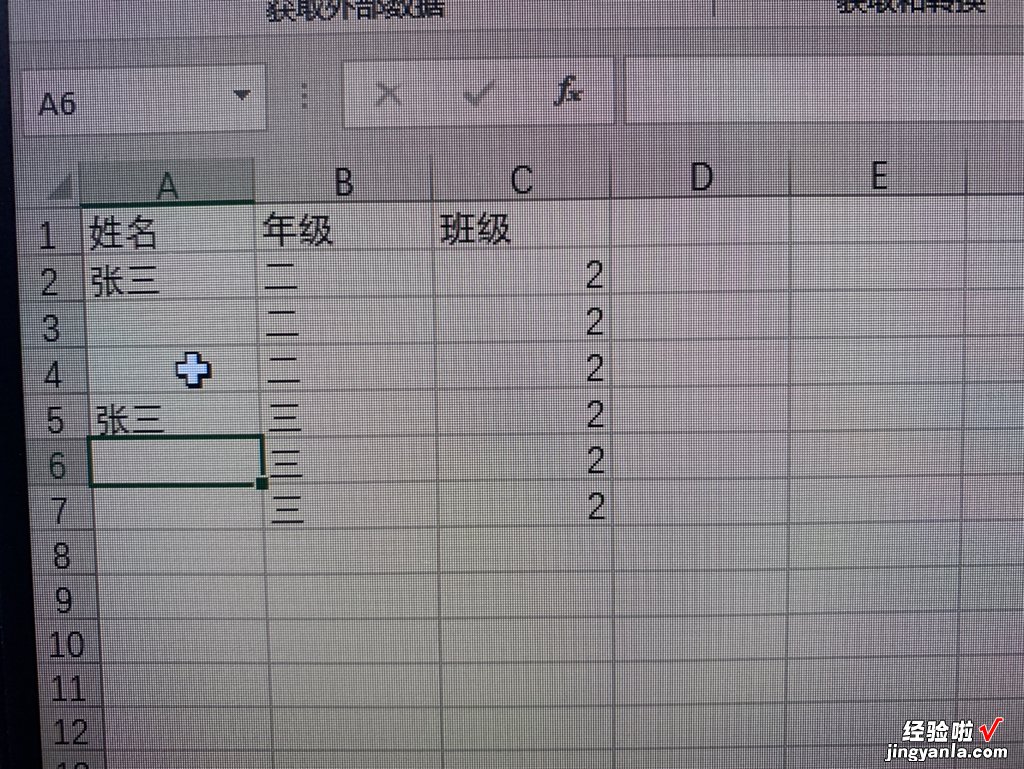
效果图二
注:这个限制只限于直接输入 , 如果是复制粘贴的花,是不受限制的 。
二、excel怎么防止重复输入
可以通过数据有效性的设置进行处理,具体操作步骤如下:
工具/原材料
excel2018版、电脑 。
【excel怎么防止重复输入 excel防止重复录入】1、打开电脑找到并双击打开excel2018新建工作表格软件;

2、点击打开工作表格以后,选中需要设置的单元格并点击上方工具栏中的”数据“命令;
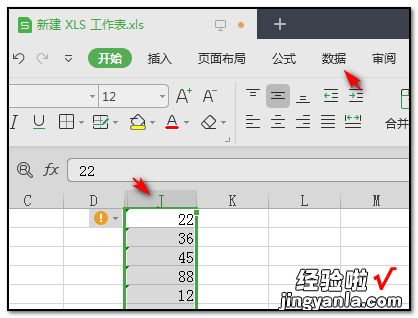
3、点击数据以后,在数据的界面下方找到并点击”有效性“的选项;
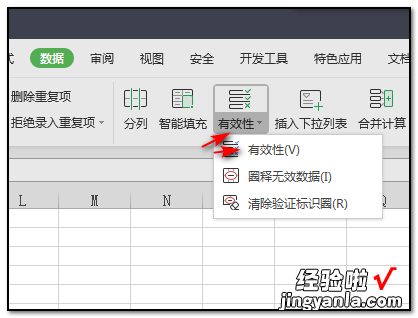
4、在弹出的对话框中在允许栏里选择”自定义“,公式栏里输入=COUNTIF(A:A,A1)=1;
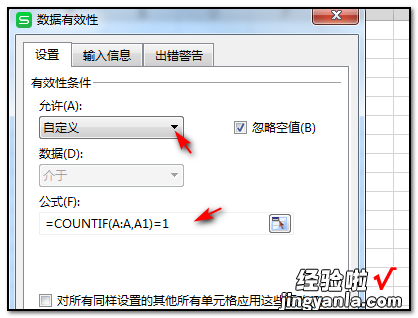
5、输入并确定好以后,此时若输入重复的数值会进行错误的提示 。

三、如何禁止excel录入重复的数据
禁止重复值录入的设置
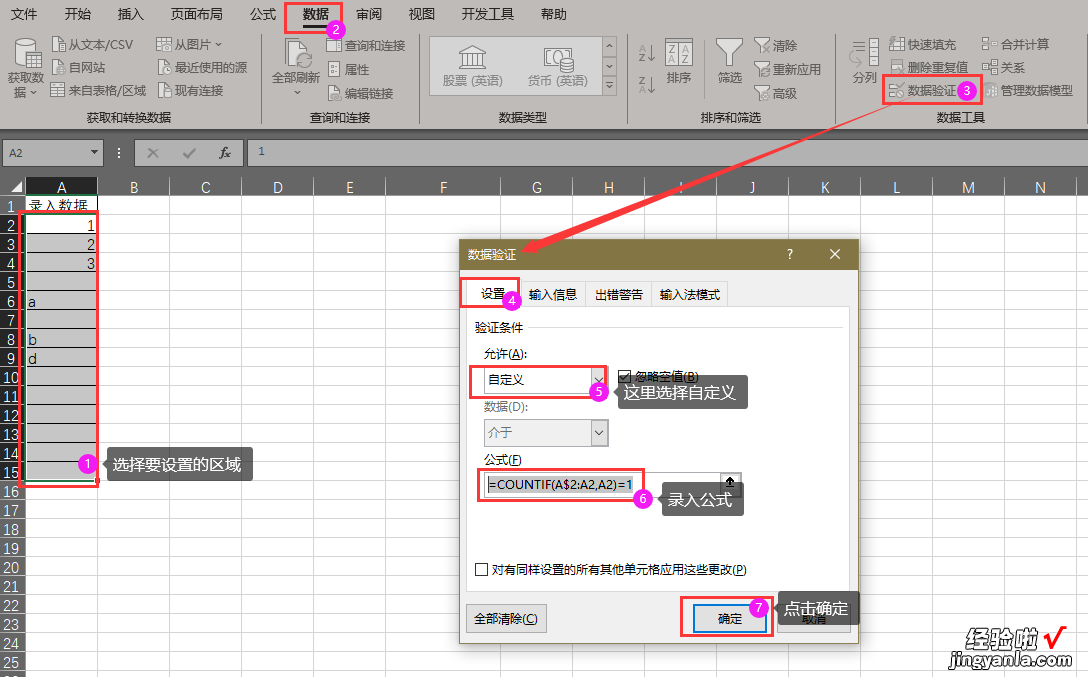
此时我们在A5单元格内输入已经存着的数据是,就会弹出
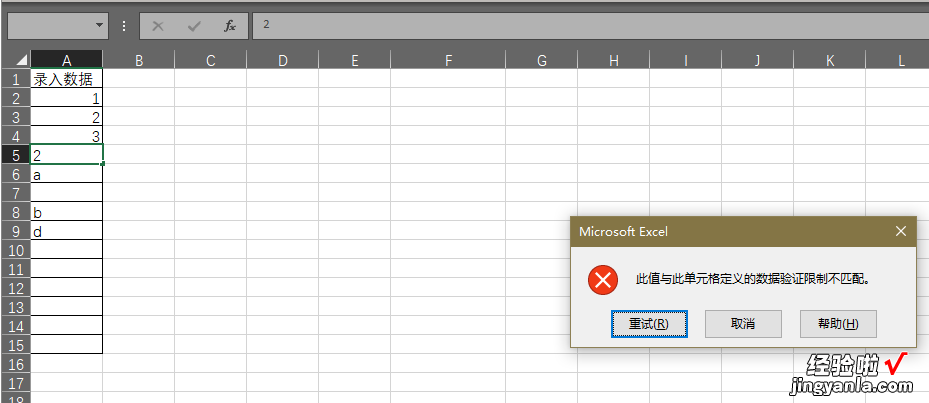
录入不进去数据了
限制单元格数据长度
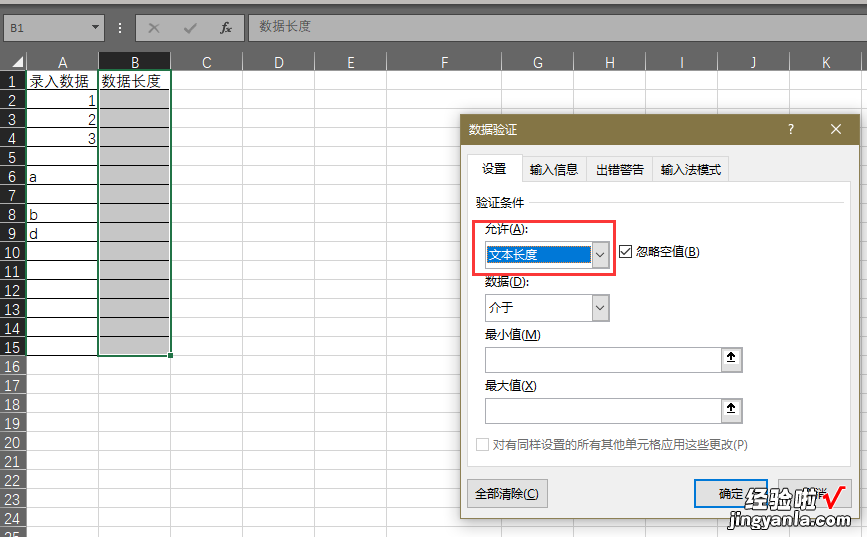
同样是在数据验证中设置,上图是对文本长度的限制,最小值和最大值填写之后,这里录入的文本长度字符数就只能在这个最小值和最大值的范围 , 录入过,长超过最大值,或者录入过短,少于最小值字符数都不能保存 。
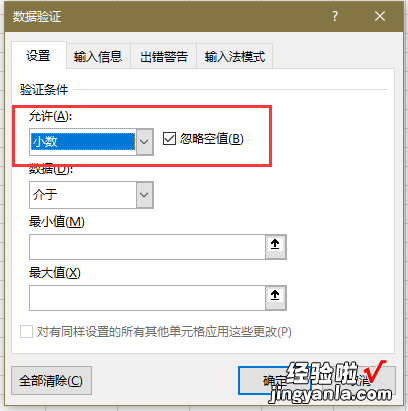
上图是对小数的大小限制,输入最小值和最大值 , 点击确定,这个区域的数值录入信息只能在这个范围的数值可以存储
这里说明下 , 限制对同一列数据不能既要求禁止重复值,又要求字符长度限制的操作 。
